Cách đặt mật khẩu cho folder, thư mục trên máy tính, laptop
Để tăng tính bảo mật, cũng như bảo vệ dữ liệu, thư mục thì việc đặt mật khẩu là một việc cần thiết nếu như máy tính của bạn có nhiều người sử dụng chung. Vậy đặt mật khẩu cho folder và thư mục trên máy tính, laptop như thế nào? Hãy cùng ThuThuatTinHoc.vn đi tìm hiểu nhé.

Bước 1: Bạn đến thư mục mà cần đặt mật khẩu bảo vệ, click chuột phải chọn New → chọn Text Document
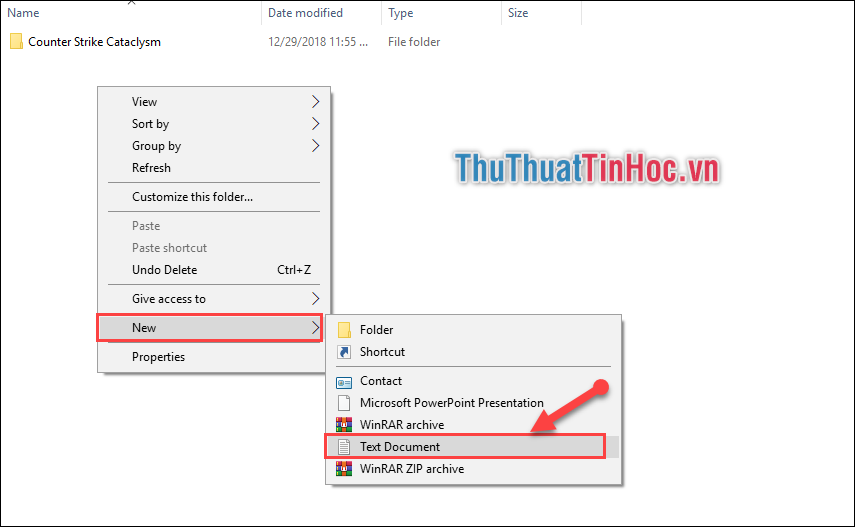
Bước 2: Các bạn Copy / Chép đoạn code ở dưới vào trong Text vừa tạo.
Lưu ý đoạn Mật Khẩu Ở Đây các bạn thay bằng Mật khẩu mà bạn muốn đặt.
cls @ECHO OFF title Folder Private if EXIST "HTG Locker" goto UNLOCK if NOT EXIST Private goto MDLOCKER :CONFIRM echo Are you sure you want to lock the folder(Y/N) set/p "cho=>" if %cho%==Y goto LOCK if %cho%==y goto LOCK if %cho%==n goto END if %cho%==N goto END echo Invalid choice. goto CONFIRM :LOCK ren Private "HTG Locker" attrib +h +s "HTG Locker" echo Folder locked goto End :UNLOCK echo Enter password to unlock folder set/p "pass=>" if NOT %pass%== MẬT KHẨU Ở ĐÂY goto FAIL attrib -h -s "HTG Locker" ren "HTG Locker" Private echo Folder Unlocked successfully goto End :FAIL echo Invalid password goto end :MDLOCKER md Private echo Private created successfully goto End :End
Bước 3: Các bạn Save_As lại:
- Tại mục Save as type chọn All File.
- Đặt tên file là locker.bat.
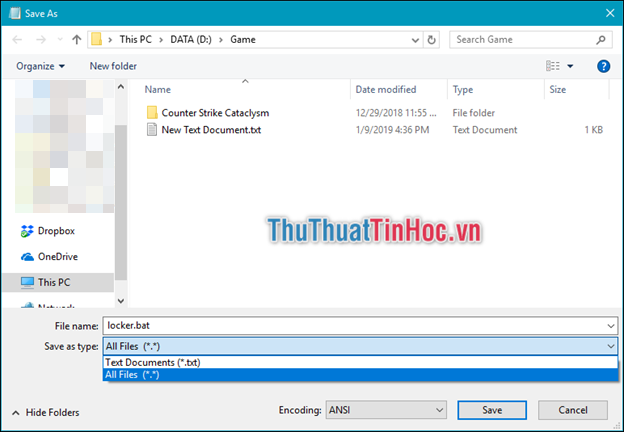
Bước 4: Sau đó các bạn ra ngoài thư mục xóa file Text Document đi.
Bước 5: Các bạn kích đúp vào file locker.bat. Khi đó máy tính sẽ tự động tạo thêm một thư mục có tên là Private. Việc của bạn lúc này là cho hết các thư mục cần bảo vệ vào trong Private.
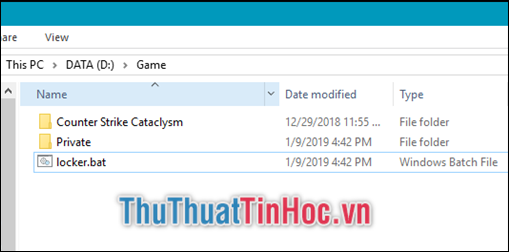
Bước 6: Sau khi hoàn tất việc cho các thư mục cần thiết vào Private. Các bạn click đúp vào file locker.bat
Một cửa sổ xuất hiện hỏi bạn có muốn khóa thư mục Private vào không? Bạn gõ Y rồi Enter.
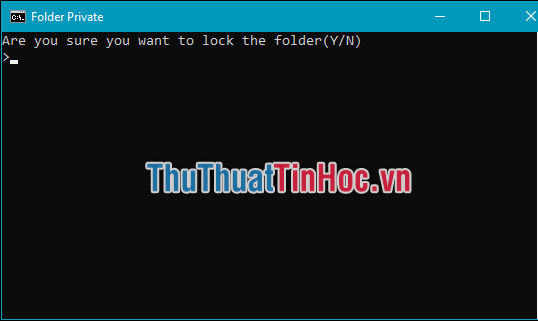
Bước 7: Ngay lập tức thư mục Private sẽ biến mất. Chỉ còn lại duy nhất file locker.bat
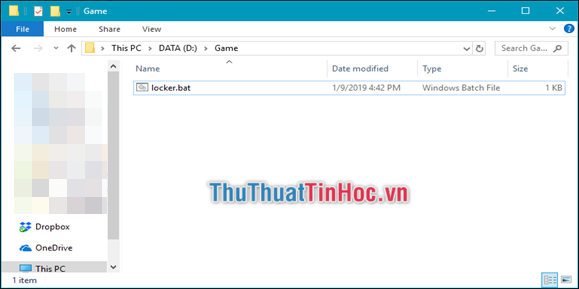
Bước 8: Để mở lại thư mục bạn đã khóa, đặt mật khẩu các bạn click đúp vào file locker.bat rồi đánh password của mình vào. Nếu bạn gõ đúng mật khẩu, thư mục Private sẽ lại xuất hiện.
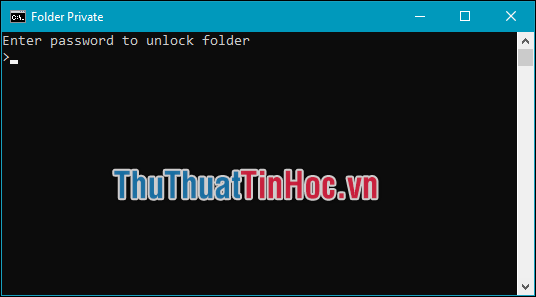
Trường hợp quên mất mật khẩu
Nếu vô tình bạn quên mất mật khẩu mình đã đặt, các bạn click chuột phải vào file locker.bat chọn Edit. Khi đó sẽ xuất hiện cửa sổ tương tự fila Text giúp bạn đặt lại mật khẩu.
Cảm ơn các bạn đã theo dõi bài viết!














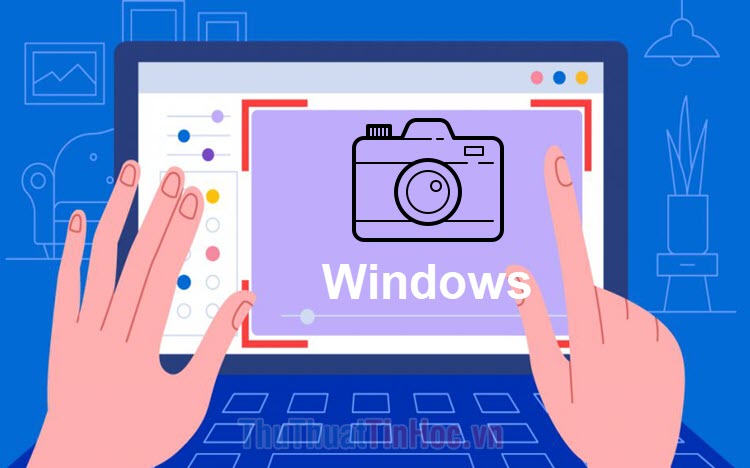





Viết bình luận